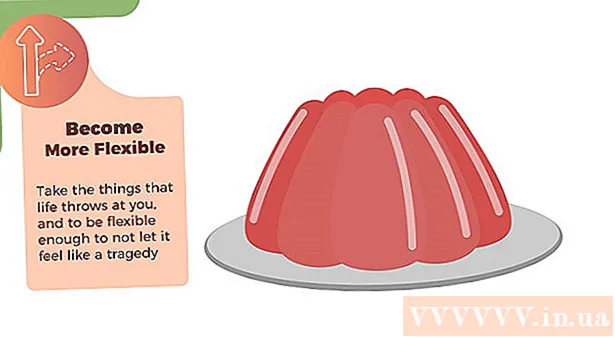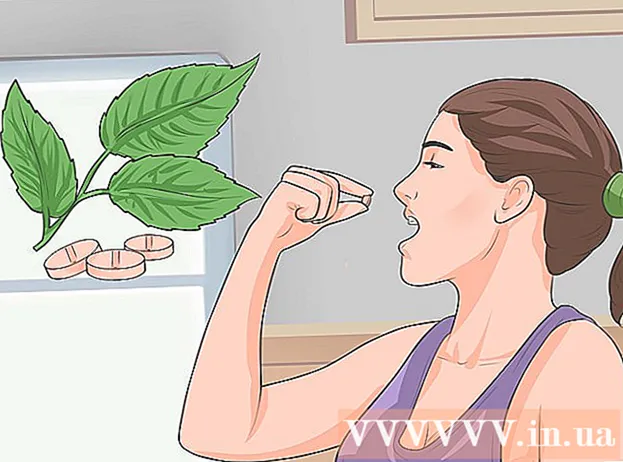Autor:
Laura McKinney
Loomise Kuupäev:
6 Aprill 2021
Värskenduse Kuupäev:
1 Juuli 2024

Sisu
See wikiHow õpetab teid Linuxi ja teise arvuti vahelise ühenduse kontrollimiseks käsuga "ping". Võite kasutada ka "ping" käsu "traceroute" täiustatud versiooni, et näha, millistele erinevatele IP-aadressidele soovitud arvuti suunatakse, et jõuda teise arvuti aadressini.
Sammud
1. meetod 2-st: kasutage käsku ping
Avage arvutis Terminal. Klõpsake või topeltklõpsake rakendust Terminal, kus on musta raamiikoon, mille sees on valge sümbol "> _", või võite vajutada klahvikombinatsiooni Ctrl+Alt+T.

Sisestage käsk "ping". Impordi ping koos veebisaidi või IP-aadressiga, millel soovite ühendust testida.- Näiteks Facebooki ja arvuti vahelise ühenduse kontrollimiseks peate sisestama ping www.facebook.com.

Vajutage ↵ Sisestage. Käsk "ping" käivitatakse ja päringut hakatakse saatma määratud aadressile.
Vaadake pingikiirust. Igast reast paremal on arv ms-s; see on millisekundite arv, mida sihtarvuti peab teie andmesoovile vastama.
- Mida väiksem on sekundite arv, seda kiirem on ühendus praeguse arvuti ja teise arvuti / veebisaidi vahel.
- Kui pingite terminalis veebiaadressi, kuvatakse teisel real testitava veebisaidi IP-aadress. Saate seda kasutada IP-aadresside asemel veebisaitide pingimiseks.

Peatage pingimise protsess. Käsk "ping" töötab piiramatult; Peatamiseks vajutage Ctrl+C. See peatab käsu ja kuvab pingi tulemused rea "^ C" all.- Kui soovite näha keskmist aega, mis teisel arvutil reageerimiseks kulub, otsige number pärast esimest kaldkriipsu (/) reast "# edastatud paketti, # vastu".
2. meetod 2-st: kasutage käsku traceroute
Avage arvutis Terminal. Klõpsake või topeltklõpsake rakendusel Terminal, millel on must raamikoon, mille sees on valge sümbol "> _", või vajutage klahvikombinatsiooni Ctrl+Alt+T.
Sisestage käsk "traceroute". Impordi Traceroute koos IP-aadressi või veebisaidiga, mida soovite külastada.
- Näiteks marsruudi jälgimiseks marsruuterist Facebooki serverini, mille peame sisestama traceroute www.facebook.com.
Vajutage ↵ Sisestage. Käsk "traceroute" käivitatakse.
Vaadake soovitud marsruuti. Igast reast vasakul kuvatakse ruuteri IP-aadress, mille kaudu teie jälgimistaotlust töödeldakse. Samuti näete rea paremal küljel protsessi millisekundite arvu.
- Kui ühel marsruudil ilmub tärn, on server, millega arvuti ühendada üritab, aegunud, sel juhul proovitakse teist aadressi.
- Traceroute käsk aegub pärast sihtkohta jõudmist.
Nõuanne
- Selles artiklis näidatud käsku "ping" saab sõna-sõnalt kasutada ka käsuviibal (Windows) ja terminalis (Mac).
Hoiatus
- Kõik veebisaidid ei võimalda meil nende tegelikku aadressi pingida, mistõttu pingimise tulemused on mõnikord ebatäpsed.